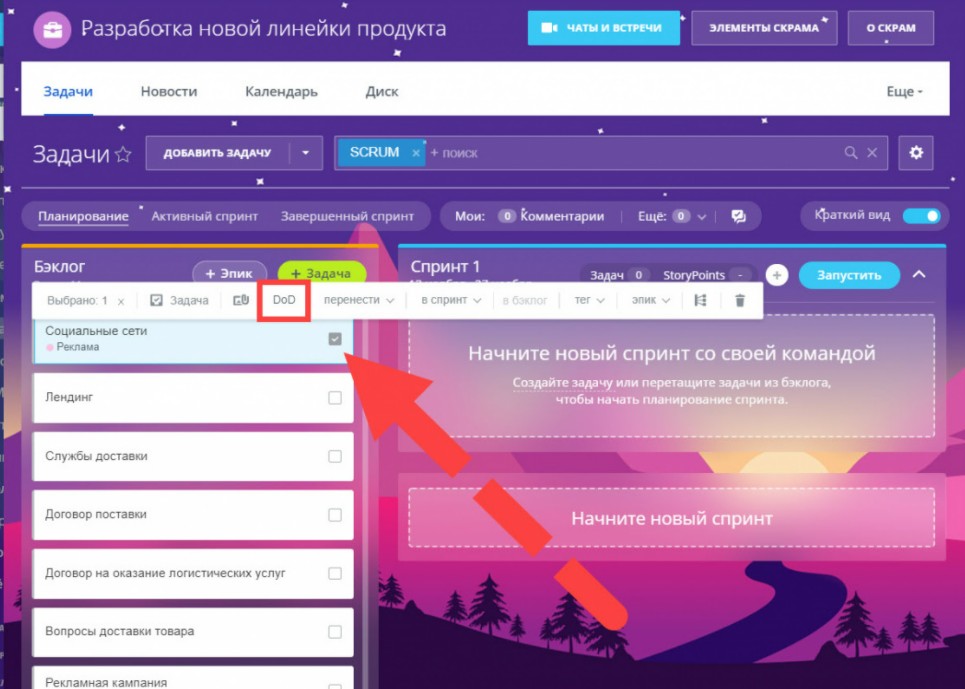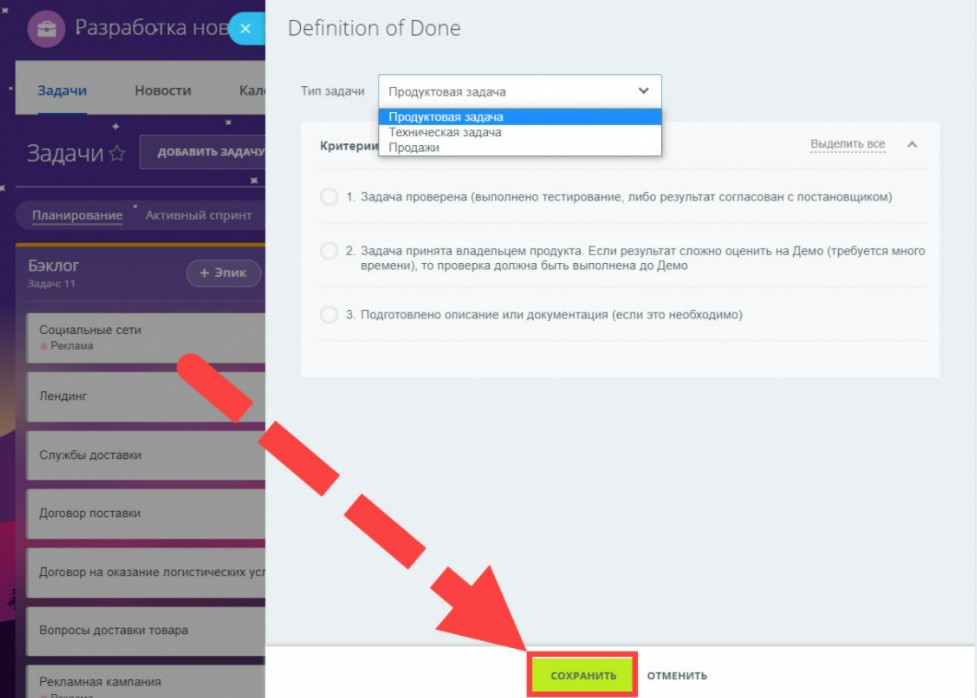В Bitrix24 появился новый инструмент, для совместной работы над задачами — «Scrum».
Объедините коллег в команды, получите удобные инструменты совместной работы, которые помогут вам вместе добиться впечатляющих результатов!
При помощи него можно с лёгкостью организовать слаженную работу «scrum-команды» и наладить «связь» внутри раздела в чатах и встречах.
Количество «scrum-команд» будет зависеть от выбранного вами тарифа:
- «Бесплатный» — 5 «scrum-команд»;
- «Базовый» — 5 «scrum-команд»;
- «Стандартный» — 10 «scrum-команд»;
- «Профессиональный» — 20 «scrum-команд».
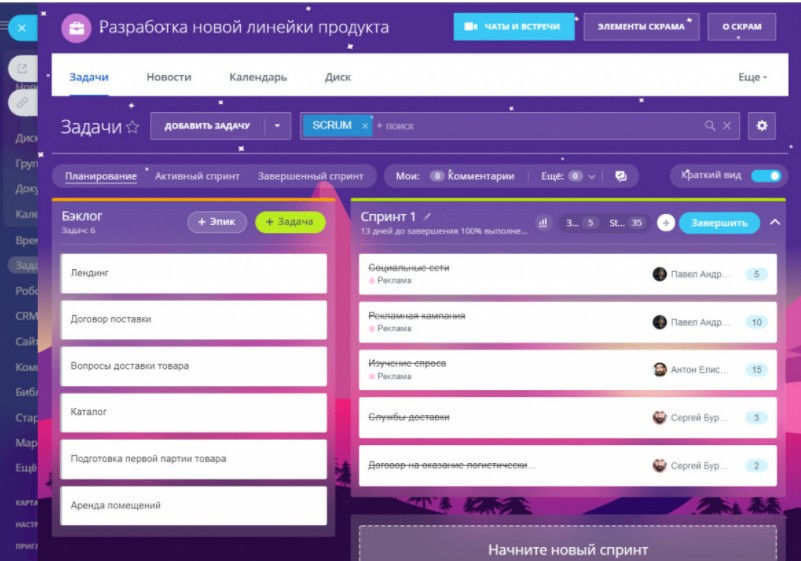
Скрам Битрикс24 поможет организовывать целые команды, которые смогут разбивать по частям большие проекты и заниматься их выполнением поэтапно.
Но также, «scrum-команда» в любой момент может отклониться от плана выполнения проекта, чтобы вносить какие-либо изменения.
Интересные инструменты внутри Битрикс 24 Скрам
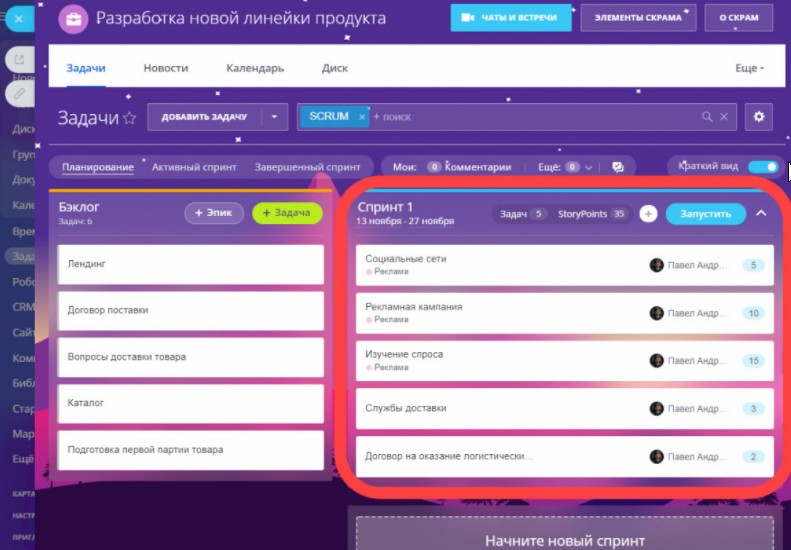
«Спринт» в «scrum» задачах
В Битрикс24 «скрам» постановка задач ограничена по времени её выполнения.
«Спринт» — это цикл, при завершении которого пользователь получит понятный бизнес-результат. Если вы не успеваете выполнить поставленную задачу за «спринт» — можно разбить её на части. При таком формате работы можно получить хоть и небольшой, но прогнозируемый результат в понятные сроки.
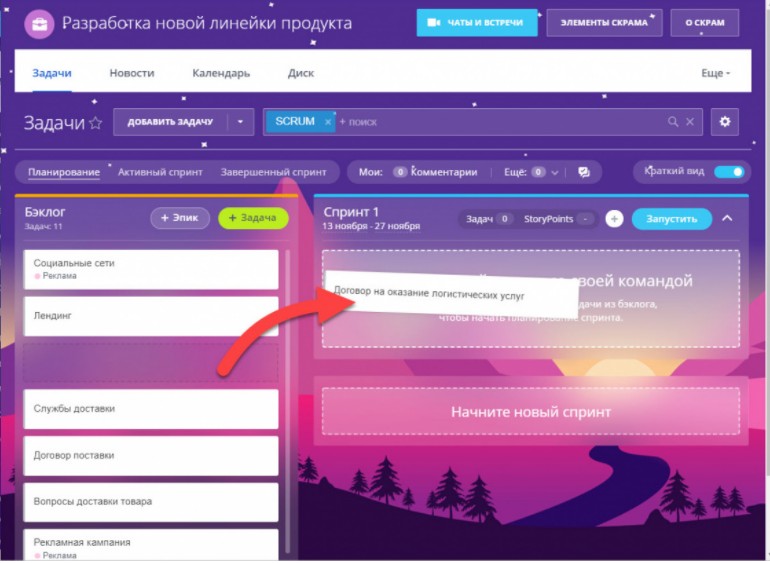
Как запланировать и запустить «Спринт»
Чтобы начать спринт, сначала нужно определить, с какой целью создаётся «Спринт» и какие задачи из «Бэклога» должны быть выполнены внутри него. Осуществите перенос необходимых задач из «Бэклога», дайте название «Спринту» и укажите его продолжительность.
После выполнения всех вышеперечисленных действий вы сможете оценить сложность поставленных задач совместно с коллегами.
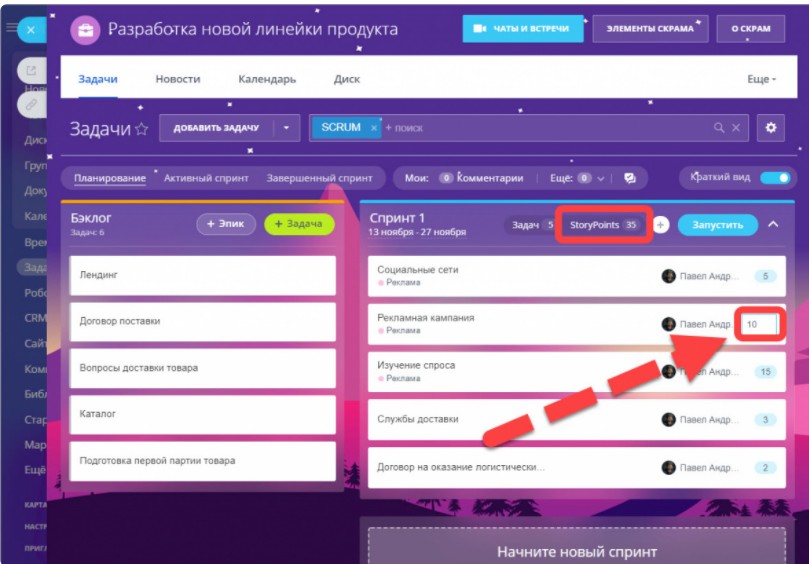
В Битрикс24 «Скрам» вы оцениваете задачи по сложности, прикладываемым усилиям к её выполнению, а не по срокам. Такая метод оценки называется «Стори Поинт».
«Стори Поинт» — это единица измерения, которая выражает общую оценку усилий, которые необходимо приложить для полной реализации определённого участка работы.
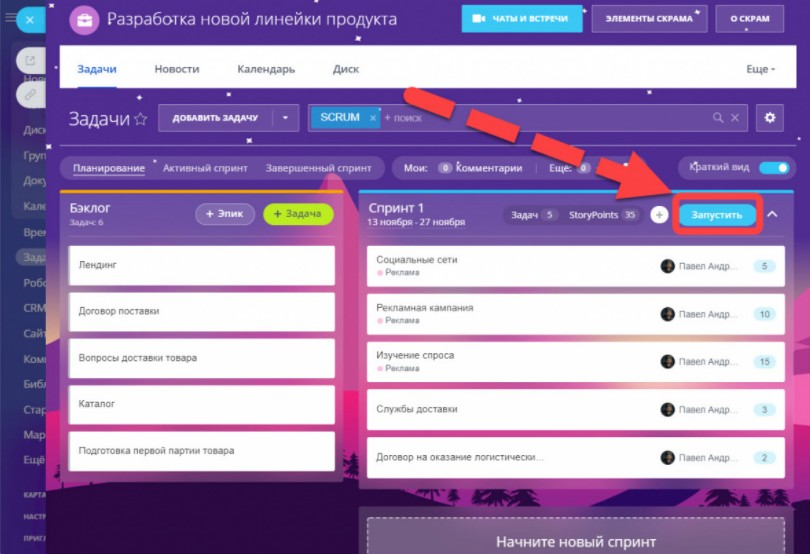
После добавления задач в «Спринт» и распределения по сложности их выполнения можно запускать готовый «Спринт».
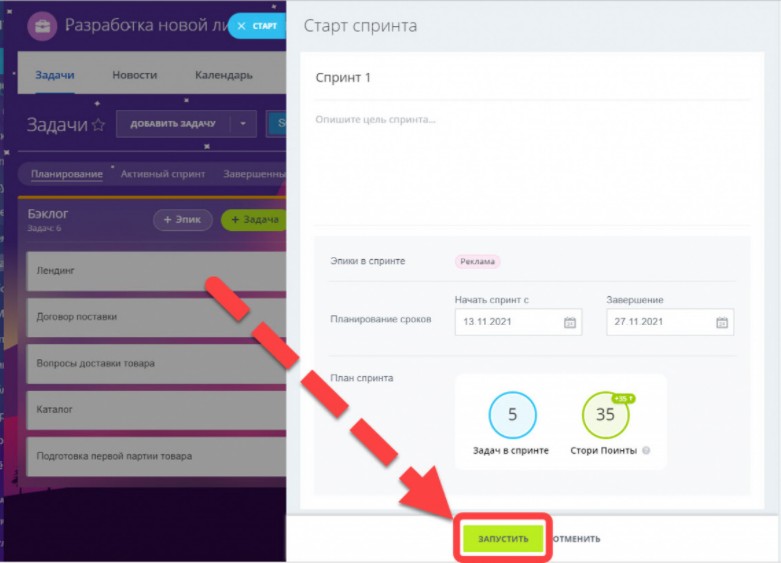
Как только вы запустите «Спринт» перед вами появится окно «Старт спринта», где представлена вся информация по нему.
Вы также можете изменить название, описание и планирование сроков.
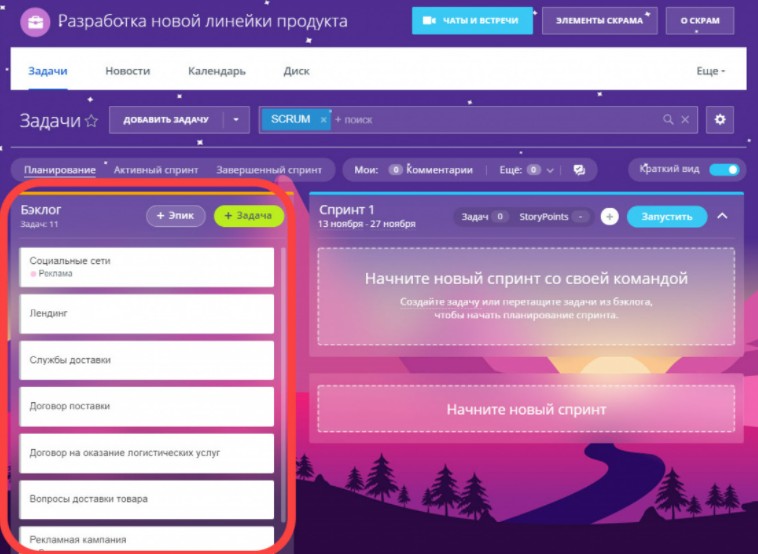
«Бэклог» в «scrum» задачах
Поставленные задачи, комментарии, обратная связь с коллегами по «scrum-команде» автоматически фиксируются в отдельном списке и расставляются по приоритетам их выполнения. Такие списки и называются «бэклогами».
У всех участников «скрама» будет отображаться актуальный список приоритетных задач и заметок, который всегда будет на виду и всегда напомнит о всех задачах, которые вы обсуждали.
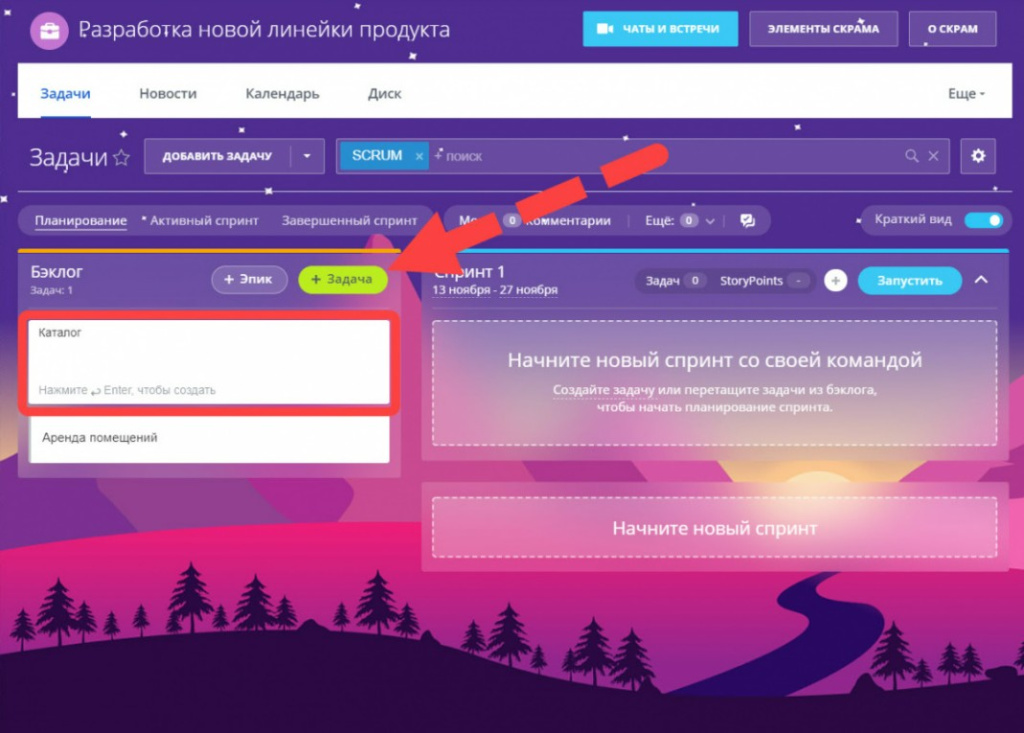
Начать заполнение списка можно с помощью создания задачи в окне «Бэклог».
Все участники могут добавлять свои «Бэклоги», но выбор задач для дальнейшей работы остаётся за руководителем «scrum-команды».
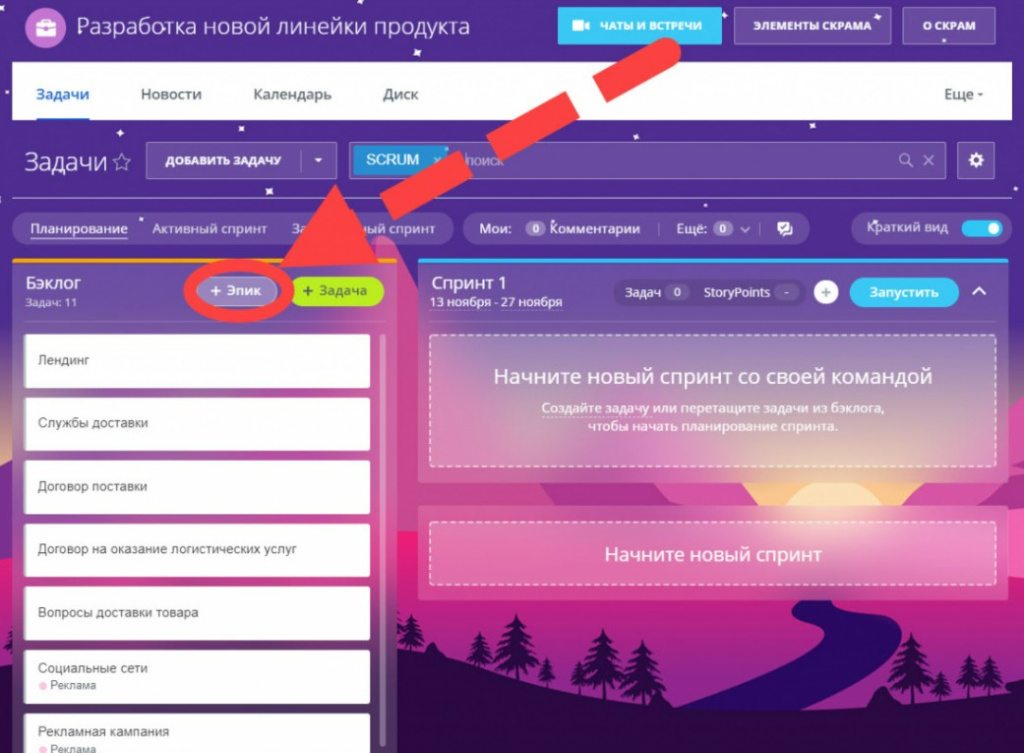
«Эпик»
«Эпик» — это первостепенная цель, за которой в дальнейшем будут закреплены задачи «Бэклога».
Добавить его можно при нажатии на кнопку «Эпик».
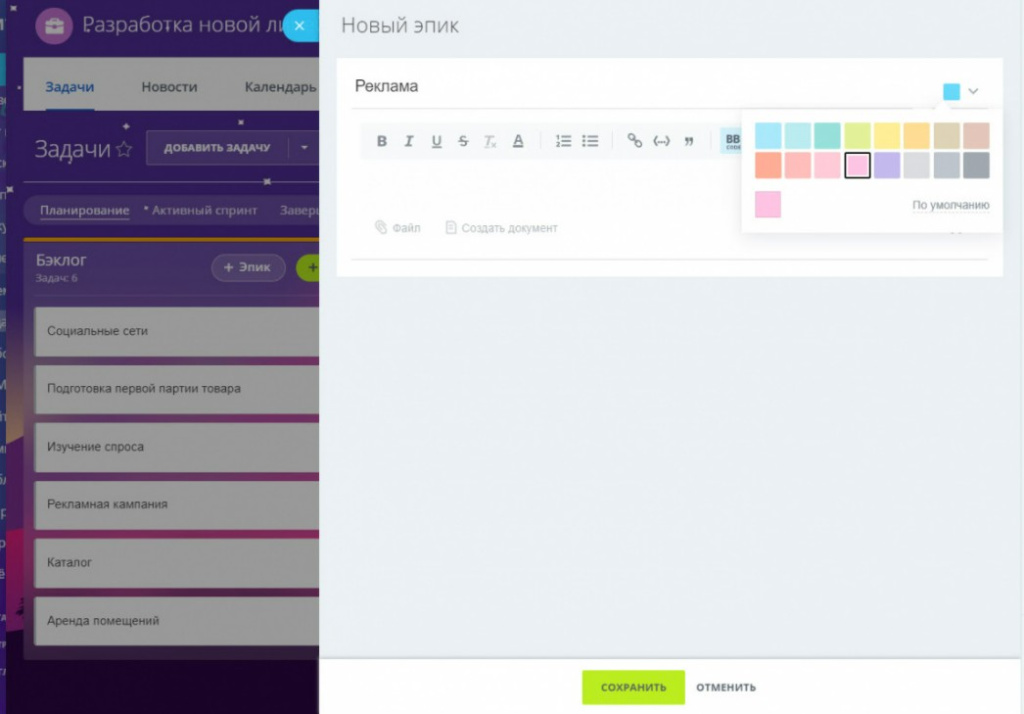
Заполните всю необходимую информацию в появившемся окне и ваш «Эпик» готов!
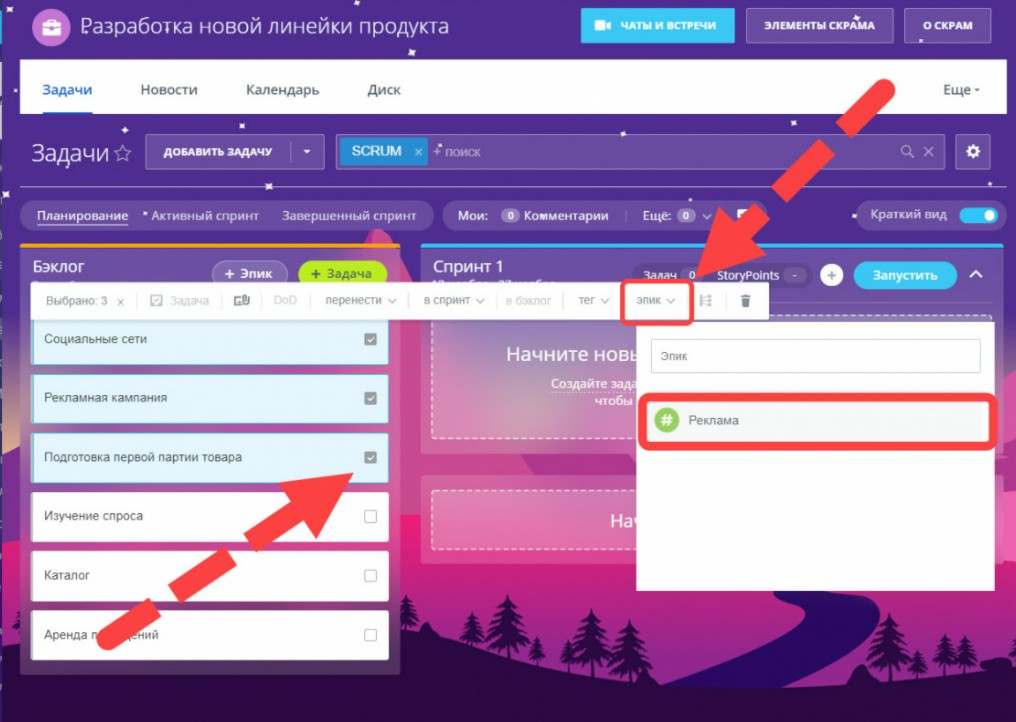
Далее выберите нужную задачу в «Бэклоге» и привяжите к ней «Эпик».
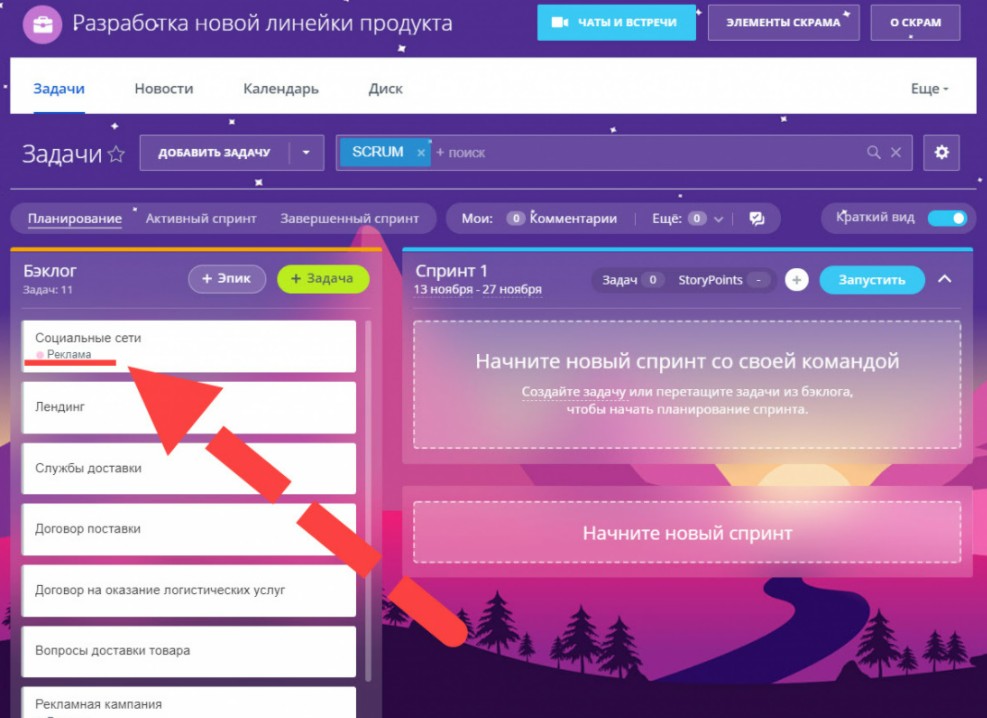
После привязки «Эпика» под названием выбранной ранее задачи в «Бэклоге» отобразиться соответствующая отметка.
Создание критериев завершённости задач
Для любой команды важно понимать, что на каком этапе задача считается полностью завершённой. В «Cкрам» Битрикс пользователи могут обсудить и утвердить список условий для выполнения задачи.
После её завершения нужно свериться со списком и проверить, все ли этапы выполнения задачи осуществлены.
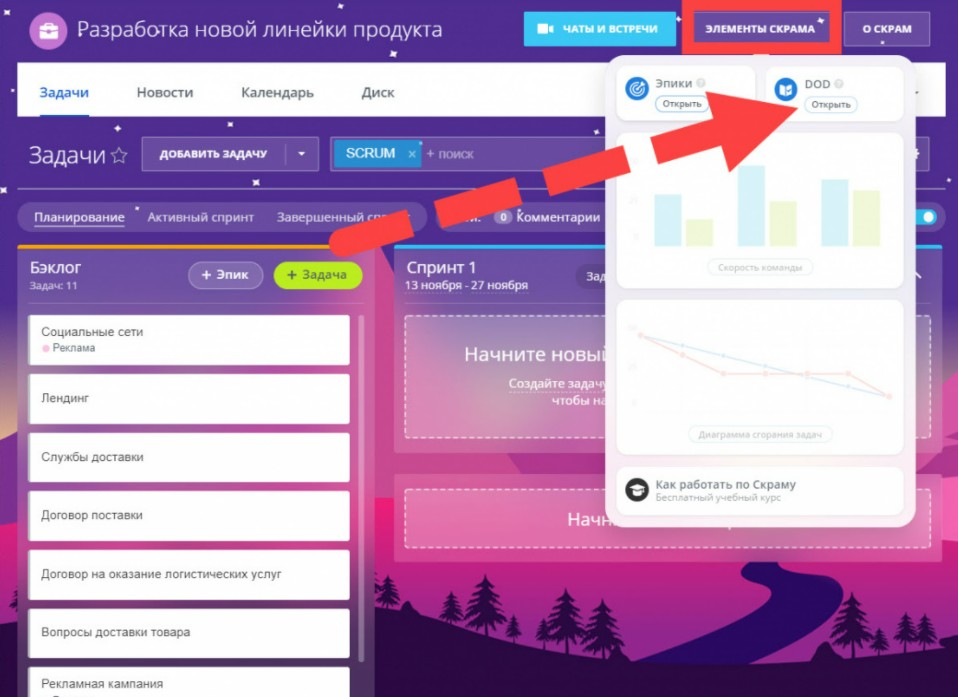
«Defintion of Done» или «DOD» — это чек-лист, включающий в себя условия, по которым можно определить готовность результата.
Для создания «Defintion of Done» нажмите на вкладку «Элементы скрама» → «DOD».
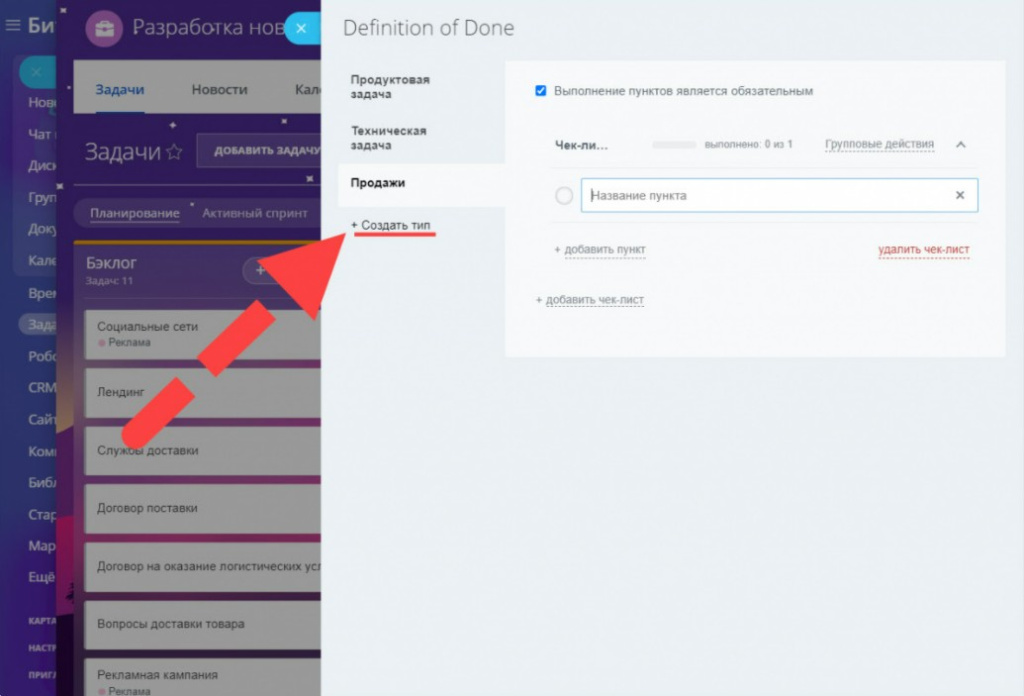
Перед вами появиться окно, с помощью которого вы сможете создать тип, указать его название и добавить чек-лист.
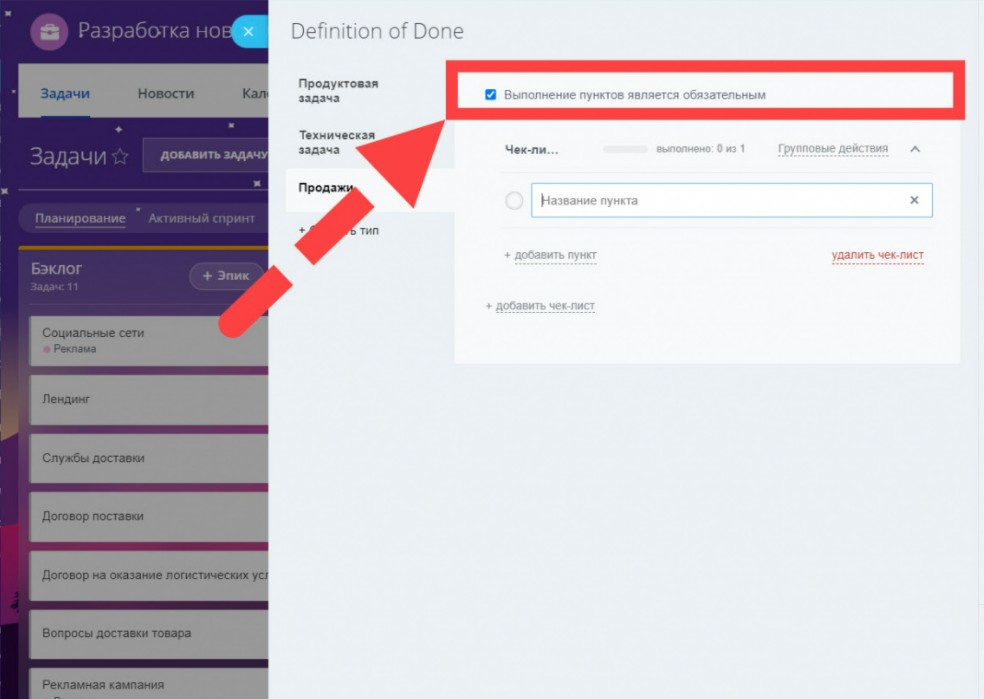
Если отметить «галочкой» пункт «Выполнение пунктов является обязательным» — сотрудники не смогут завершать поставленные задачи без полностью выполненного чек-листа.
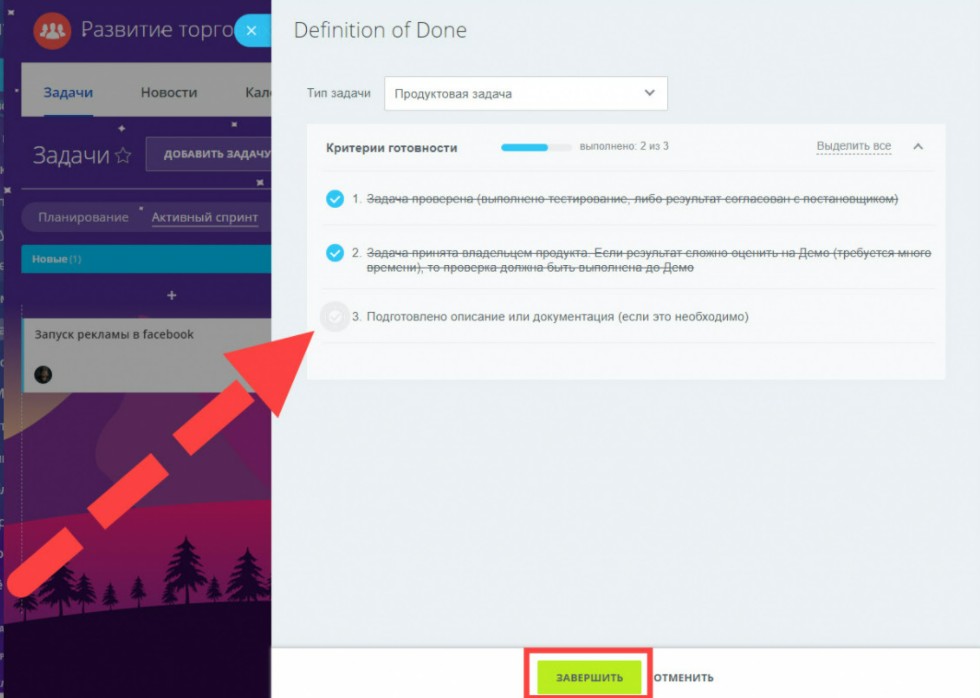
После выполнения всех этих настроек, перед завершением задачи, участникам команды будет открываться чек-лист, по которому он сможет свериться с фактическим выполнением всех условий для закрытия задачи.
Слаженная и понятная работа внутри «Scrum»
Неотъемлемый процесс для любой команды — это обсуждение рабочих вопрос и планирование встреч! Перейдя в настройки «Скрама» вам на выбор представлено четыре уже полностью готовых типов встреч, вам остаётся выбрать более подходящий для вашей команды тип и можно создавать событие!
«Обзор спринта»
Такой тип подразумевает под собой демонстрацию результатов, которых вы достигли в ходе работы внутри «scrum-команды».
«Планирование спринта»
Планируйте регулярные встречи для обсуждения задач для новых спринтов!
«Ретроспектива спринта»
Встреча, которая создаётся для всех участников команды, нацеленная на обсуждение рабочих моментов, касающихся улучшения предыдущих процессов.
«Ежедневный скрам»
С помощью данного типа встреч вы сможете запланировать пятнадцатиминутные встречи на всю рабочую неделю.
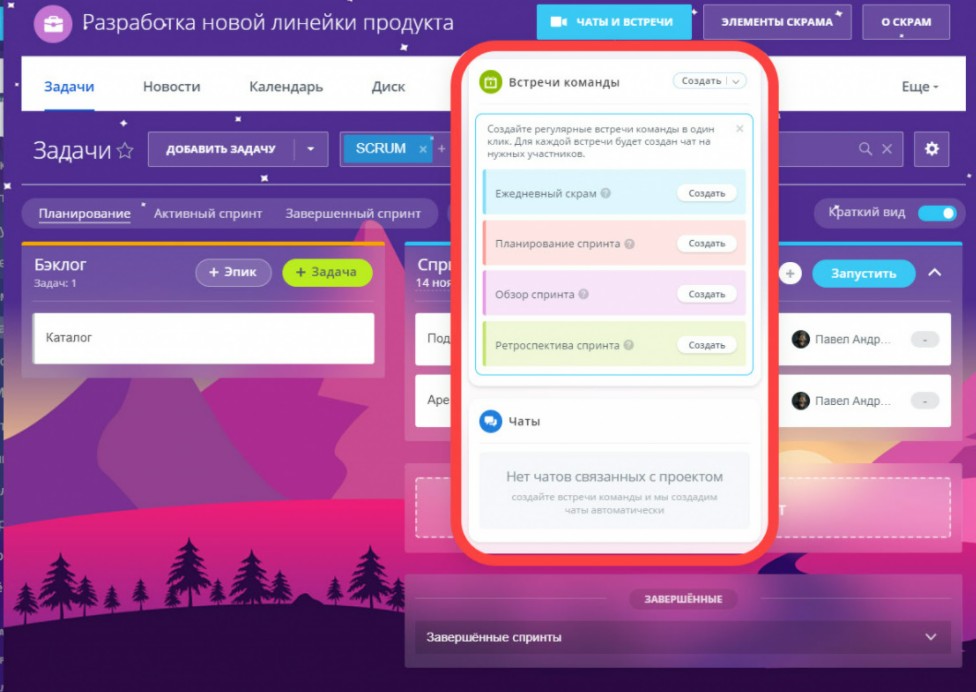
При такой структуре работы вам обеспечена полная прозрачность и ровный темп работы. У всех участников команды отпадёт надобность в срочных организациях совещаний и других встреч.
Создавайте регулярные встречи команды в один клик! Для каждой встречи будет создан чат на нужных участников.
Создание «Scrum» команды
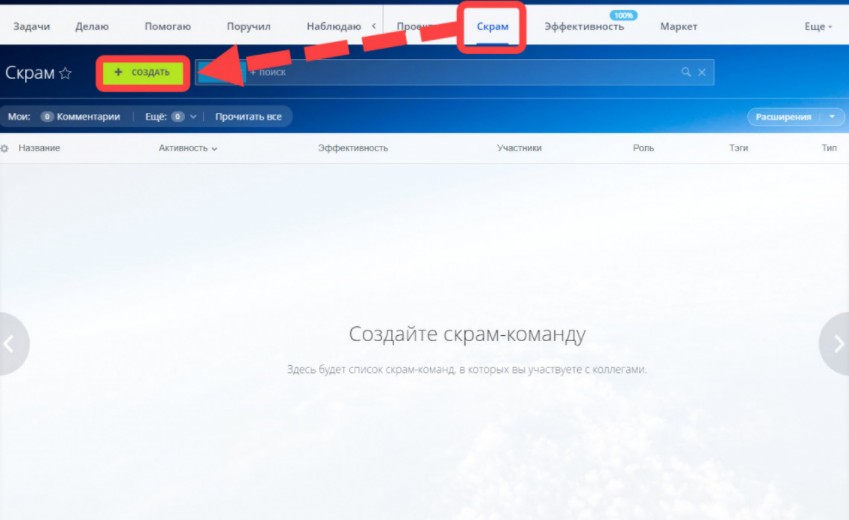
Чтобы создать «scrum-команду» просто перейдите в «Задачи и Проекты», перейдите в раздел «Скрам» и нажмите кнопку «Создать».
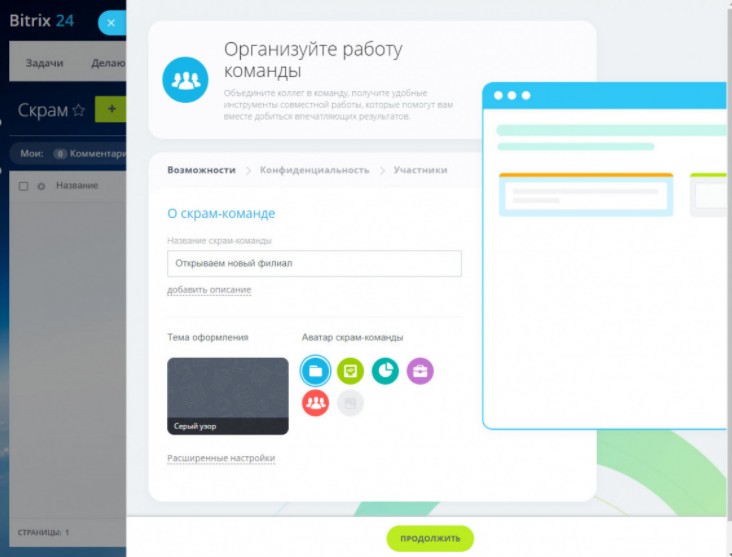
Перед вами появится всплывающее окно, в котором вы сможете:
- Дать наименование вашей «scrum-команде»;
- Добавить описание проекта;
- Выбрать тему оформления;
- Добавить аватар для команды;
- Настроить права доступа к «scrum-команде»;
- Добавить всех необходимых участников.
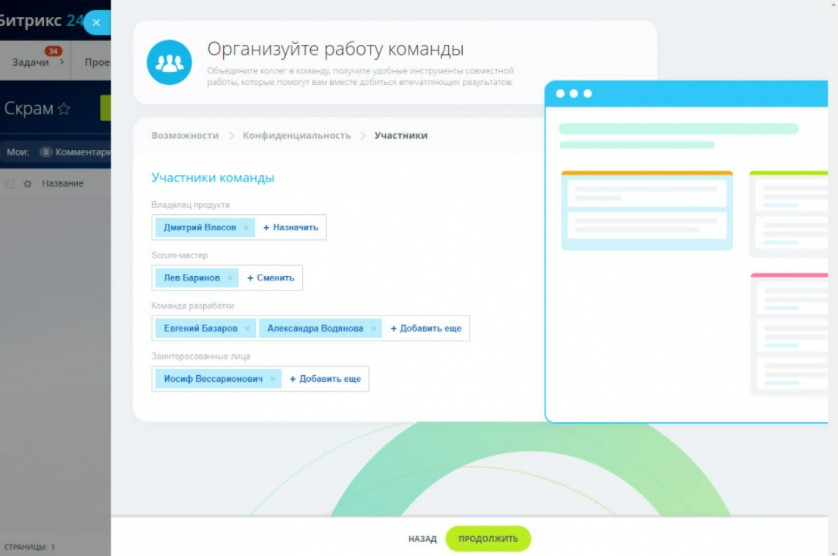
В «Scrum-команду» вы сможете добавить:
- Владельца продуктом;
- Команду разработки;
- Заинтересованных лиц;
- «Scrum-мастера» — это сотрудник, взявший на себя роль наставника.
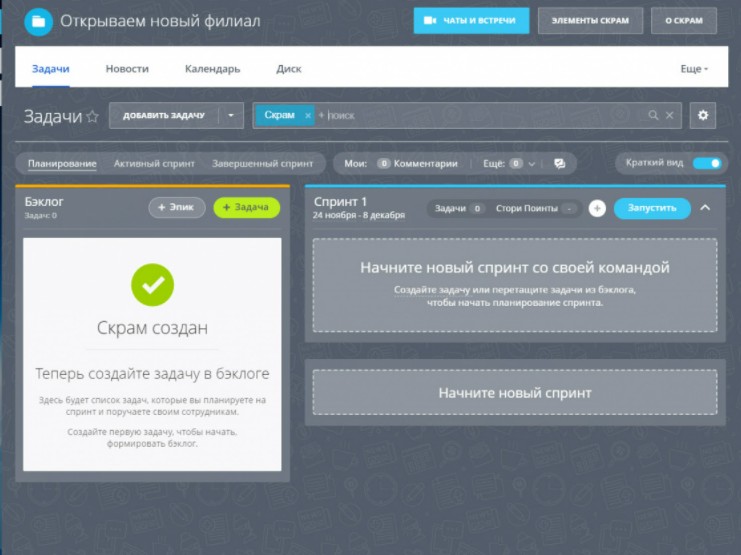
С помощью «Расширенных настроек» можно дополнительно настроить следующие параметры:
- Сроки;
- Ответственных лиц по умолчанию;
- Добавить в «scrum-команду» теги;
- Выбрать инструменты, с которыми команда будет взаимодействовать в ходе всей работы.
Далее, нажмите кнопку «Продолжить» и ваша «Scrum-команда» будет полностью готова к работе!